Um auditor no Brightspace é um usuário com permissão para ver (auditar) as informações de outro usuário. Esse recurso é útil se você quiser conceder acesso a alguém que possa visualizar e monitorar o aluno em uma oferta de curso específica; por exemplo, pais de alunos ou assistentes do instrutor.
Os auditores de usuário não precisam ter uma função própria na organização. Você deve decidir o grau de visibilidade que deseja que os auditores tenham na lista de classe, ou quais ferramentas às quais você deseja que eles tenham acesso. O acesso deles depende também da relação dos auditores com os usuários que eles auditam.
Ações disponíveis para Gerenciamento de auditores em massa
O Gerenciamento de auditores em massa permite inscrever ou cancelar a inscrição de vários auditores carregando um arquivo CSV separado por vírgula. Este arquivo deve estar no formato .txt.
Você pode realizar as seguintes ações:
- CREATE,AuditorUsername,UserToAuditUsername
- REMOVE,AuditorUsername,UserToAuditUsername
- REMOVE,*,UserToAuditUsername
AuditorUsername é o nome de usuário do auditor.
UserToAuditUsername é o nome do usuário a ser auditado.
Um asterisco (*) é usado para combinar todos os usuários que sejam auditores com um usuário ou que sejam auditados por um.
Inscrever ou cancelar a inscrição de um auditor
- Na barra de navegação, clique em Lista de classe.
Observação: se a Lista de classe não estiver na barra de navegação, você poderá selecioná-la no menu Administração do curso.
- Na página da ferramenta Lista de classe, no menu de contexto do usuário ao qual você deseja adicionar auditores, clique em Gerenciar auditores.
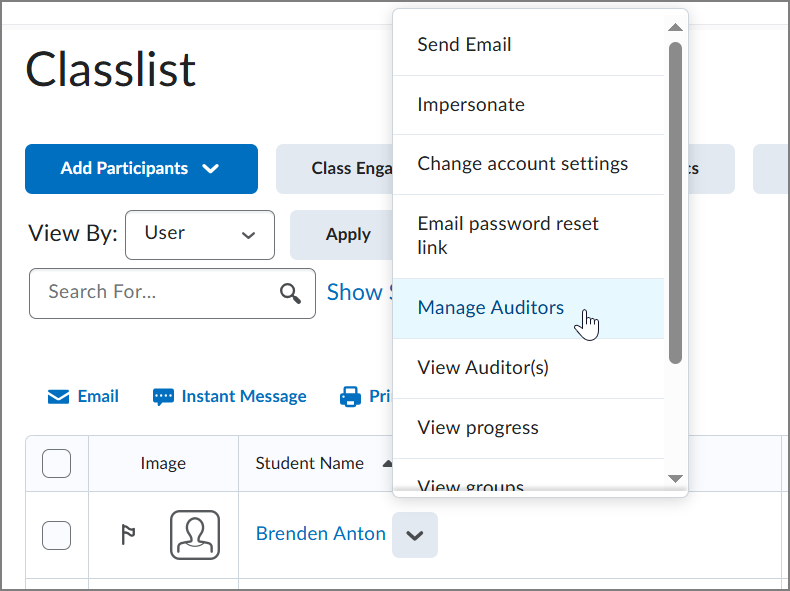
- Clique em Adicionar Auditores.
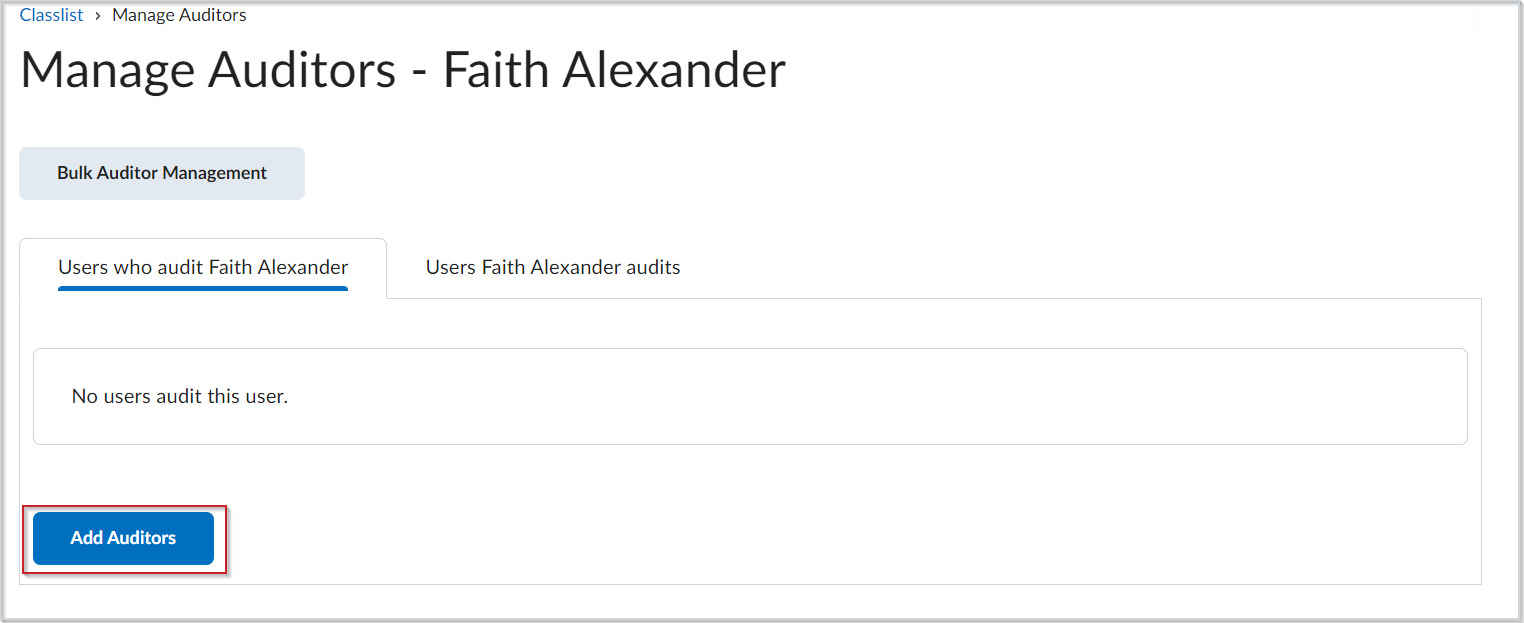
Figura: Clique em Adicionar auditores para adicionar ou remover usuários manualmente como auditores.
- Selecione os usuários aos quais adicionar auditores.
- Para excluir um auditor, marque a caixa de seleção ao lado do usuário e clique em Excluir.
Para selecionar os usuários para os quais você deseja adicionar auditados, na página Gerenciar auditores, clique na guia Auditorias do usuário {user}.
- Clique em Adicionar.
Você inscreveu ou cancelou a inscrição de um auditor.
Inscrever ou cancelar a inscrição de vários auditores no Gerenciamento de auditores em massa
- Na barra de navegação, clique em Lista de classe.
Observação: se a Lista de classe não estiver na barra de navegação, você poderá selecioná-la no menu Administração do curso.
- Na página da ferramenta Lista de classe, no menu de contexto do usuário ao qual você deseja adicionar auditores, clique em Gerenciar auditores.
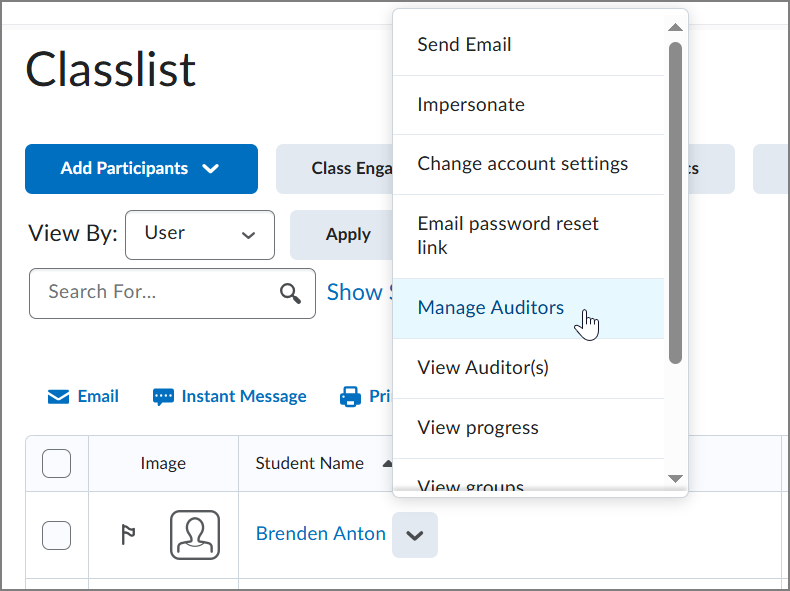
- Clique em Gerenciamento de Auditores em Massa.
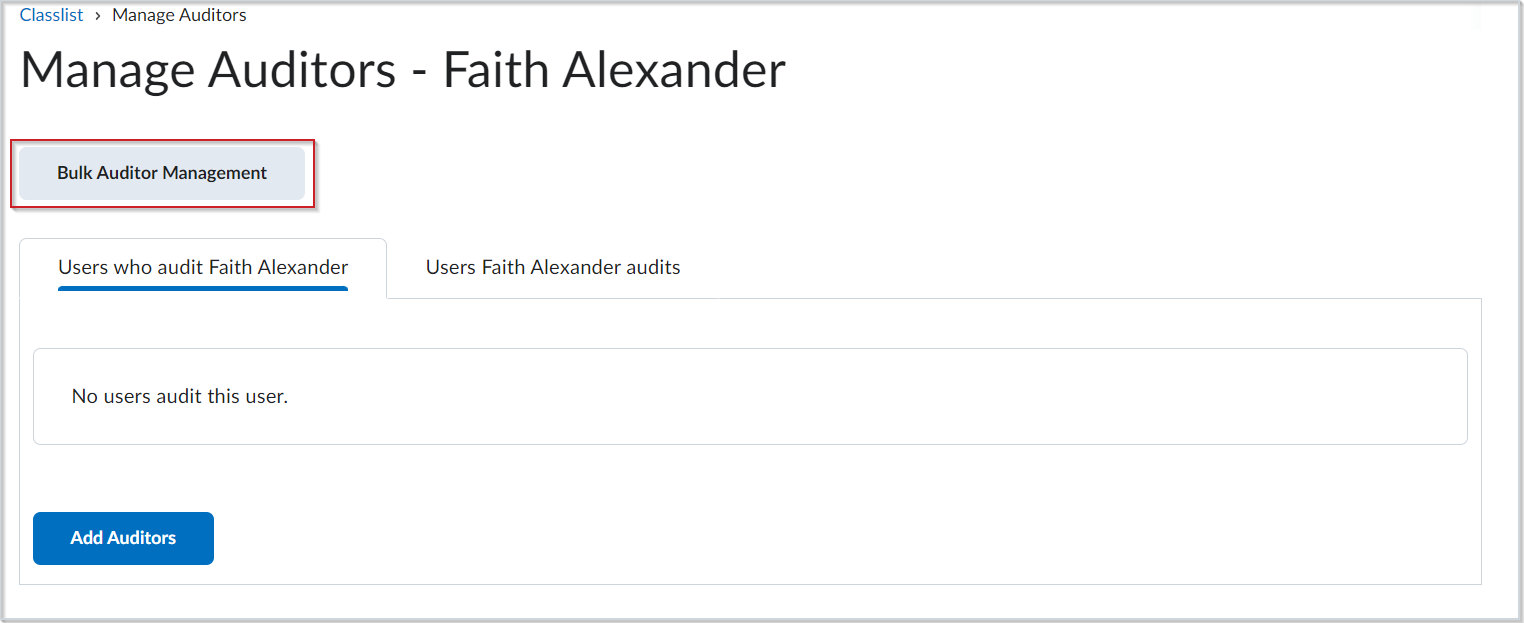
Figura: clique em Gerenciamento de auditores em massa para adicionar ou remover vários auditores usando um arquivo CSV.
- Clique em Escolher arquivo e selecione um arquivo CSV no seu computador.
- Clique em Continuar.
Você tem auditores inscritos em lote.